在Excel中删除或清除数据筛选的方法有多种,以下是详细的步骤说明:
方法一:使用“清除”按钮
打开包含筛选结果的Excel工作表。
在工作表顶部的“数据”选项卡中,找到并点击“清除”按钮(有时这个按钮可能显示为“筛选”按钮,旁边带有一个小漏斗图标)。
在下拉菜单中,选择“清除筛选”选项。这样,所有筛选条件将被清除,你将看到完整的数据列表。
方法二:使用快捷键
按下Ctrl+Shift+L组合键。这个快捷键可以快速切换筛选功能的状态,如果当前处于筛选模式,按下这个快捷键将取消筛选。
方法三:通过筛选箭头清除筛选
找到已应用筛选的列标题上的小箭头图标。
点击这个小箭头图标,会弹出一个筛选菜单。
在筛选菜单中,选择“清除筛选”选项。这将仅清除该列的筛选条件,显示该列的所有数据。
方法四:使用VBA宏(高级用户)
按下Alt+F11键,打开VBA编辑器。
在VBA编辑器的“插入”菜单中,选择“模块”选项。
在新打开的模块窗口中,输入以下代码:
vba
Sub ClearFilter()
ActiveSheet.ShowAllData
End Sub
按下Ctrl+S键保存代码,然后关闭VBA编辑器。
回到Excel工作表,使用Alt+F8键打开宏对话框。
在宏名列表中选择“ClearFilter”,然后点击“运行”按钮。这将清除当前工作表上的所有筛选条件。
注意事项
在进行任何筛选或清除筛选操作之前,请确保已保存工作表,以防意外丢失数据。
如果你的Excel版本或界面与上述描述略有不同,不要担心,基本的功能和位置应该是相似的。你可以根据自己的Excel版本查找相应的功能位置。
通过以上方法,你可以轻松地在Excel中删除或清除数据筛选条件,以便查看完整的数据列表。
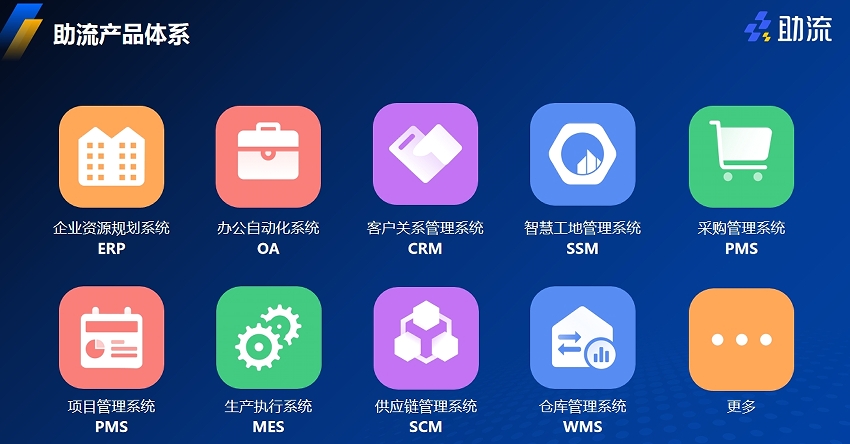
知识分享,仅供参考,本站不提供问题答疑
相关推荐:
上一篇:excel怎么取消筛选模式
下一篇:如何在Excel中添加数据排序
2025-04-18
2025-04-18
2025-04-18
2025-04-18
2025-04-18
2025-04-18
2025-04-18
2025-04-18
2025-04-18
2025-04-17